
Sisukord:
- Autor John Day [email protected].
- Public 2024-01-30 08:48.
- Viimati modifitseeritud 2025-01-23 14:40.

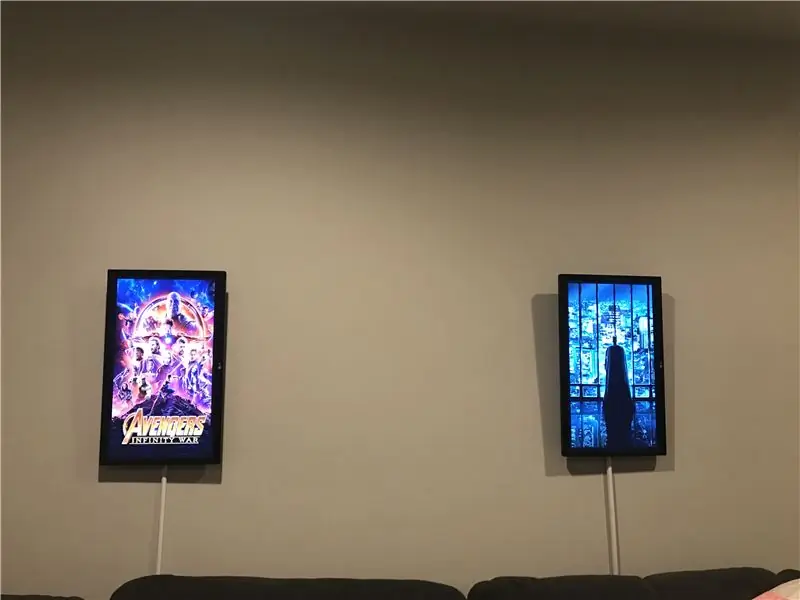

Märkus. Olen otsustanud selle remixi sisu sisestada! Palun arvestage minuga, kui leiate, et see projekt on nauditav!
Tere! Dynaframe on digitaalne pildiraam, mille eesmärk on olla erinev. Vaatasin läbi kümneid rakendusi, kuid need kõik tundusid ülistatud slaidiseansidena ja paljusid neist oli raske värskendada (näiteks MicroSD -kaardi eemaldamine). Niisiis õppisin natuke pythonit ja panin selle enda peale. Siin on Dynaframe'i funktsioonid (enamik neist on esitatud ülaltoodud treileri videos)
- Kauglaadimised - ennekõike ei tahtnud ma SD -kaarti selle värskendamiseks puudutada. Dynaframe toetab meedia värskendamist failijagamise kaudu ja kui kasutate Allsynci, saate seda pilve kaudu värskendada. Ma võin (ja saan) oodata õlivahetust ja sirvida kunstiteoseid, et kodus oma digitaalset raami värskendada!
-
Videotugi - see toetab nii pilte kui ka videoid. See tähendab, et toetab ka järgmist:
- Plotagraafid - need luuakse piltidele videoelementide lisamisel (näiteks Plotaverse/Werble'i rakendused saavad seda teha)
- Kinomagraafid - need on siis, kui külmutate osa videost, et see näeks välja peaaegu animeeritud gif
-
Koduautomaatika tugi (MQTT koos juhtimisega sõlme-punase kaudu)
Dynaframe võib vastu võtta MQTT -sõnumeid, et öelda, millist esitusloendit mängida. See võimaldab seda juhtida paljude koduautomaatikasüsteemide kaudu ja võimaldab hämmastavaid stsenaariume, näiteks filmiplakatite näitamine Netflixi käivitamisel või mängukunsti näitamine Xbox Live'i sisselogimisel. Seda saab kasutada ka kohaloleku tegemiseks, nii et kui inimene tuppa kõnnib, kuvatakse tema lemmikteos
- Esitusloendi tugi - Dynaframe toetab meediumite esitamist kaustades, käsitledes iga kausta esitusloendina. Nii et kui korraldate oma meedia nii, et teil on ühes kaustas koomiline kunstiteos, teises sporditeos ja teises plakatite kunstiteos … saate valida, millist meediumikausta soovite esitada, ja see vaatab selle läbi. See võimaldab ruumis, kus Dynaframes on, olla meeleolusid. Mõnikord panin oma mängu mängima, mõnikord filmi. Vahel ulme, vahel fantaasia. Kui olen „tegijarežiimis”, seadsin selle patendikunsti ja skeemide kausta. Proovisin muuta selle paindlikuks, kuid hõlpsasti kasutatavaks.
- Kaugjuhtimispult - iga Dynaframe toetab veebiserverit, nii et saate raami sirvida ja saate hostitud veebisaidi, mis näitab esitusloendeid. Seejärel saate esitusloendeid hõlpsalt muuta. Kuna tegemist on veebiserveriga, saate seda teha mis tahes brauseri või seadmega operatsioonisüsteemist. See tähendab, et saate seda juhtida telefonide, tahvelarvutite, personaalarvutite ja isegi tänapäeval mõne teleriga.
- Energiasäästlik - selle lahendasin Zwave'i ja koduautomaatika kaudu, kuid sisuliselt on Dynaframe loodud nii, et see ei kirjuta SD -mälukaardile mingil tähenduslikul viisil (see logib ainult siia ja sinna). Nii et saate selle ootamatult välja lülitada ja taaskäivitada ning kõik saab korda. Olen mitu kuud ilma probleemideta jooksnud mitu kaadrit ja need lülituvad minu tuledega välja, kui toast lahkun. Sellest hoolimata on raamid terve aasta sisselülitamisel umbes 13,00 dollarit, eeldades 0,08 dollarit KW/h. (Zwave ja 3 tundi päevas vähendab see umbes 1,50 dollarit aastas!
- Avatud lähtekoodiga / tasuta tarkvara - leidsin mõned lahendused, mis nõudsid igakuiseid makseid / teenuslepinguid. Olen lihtsalt harrastaja ja otsisin midagi, kus riistvara olemasolul saaksin lihtsalt tarkvara laadida ja minna. Panin tarkvara GitHubi, et teised saaksid seda kasutada, värskendada ja funktsioone lisada, kui nad seda soovivad.
Loodetavasti näete selle loendiga, miks ma tegin tööd, et ratas uuesti leiutada. Ma kavatsen selle osaleda Remixi võistlusel, kuid see pole niivõrd ühe asja remiks, kuivõrd kümmekond remiksit:)
1. samm: 1. samm: mida selleks vaja on !?
Ok, kõigepealt asjad … mida me vajame?
- Vaarika pi 3 - operatsiooni ajud
- Lühike HDMI -kaabel
- LG MK430H-B IPS 27 "monitor (saate kasutada mis tahes monitori, mida soovite, kuid seda kasutasin)
- Micro SD kaart
- Traadist pildiraami riputamise komplekt
- Super liim
Valikuline, kuid kasulik laiendatud funktsioonide või puhtama väljanägemise korral:
- Z Wave-pistikud (sisselülitamiseks/väljalülitamiseks koduse automaadi kaudu)-https://www.amazon.com/Automation-Z-Wave-Applianc…
- Koduautomaatika seadistus, mis toetab MQTT -d (nt HomeSeer, Home Assistant või Smart Things
- Traadi varjavad kanalid (tavaliselt lihtsalt plastikust rööbasteed juhtmete läbiviimiseks … see aitab peita raamidelt tulevaid juhtmeid)
-
Värv - see sobib peitekanali seintega. Leian, et kui võtate selleks aega, aitab see kaasa illusioonile, et raamid lihtsalt hõljuvad. Teine võimalus seda teha oleks muidugi juhtme juhtimine seina sisse/läbi, kuid see jääb selle juhendi reguleerimisalast välja.
2. samm: 2. samm: raami kokku panemine

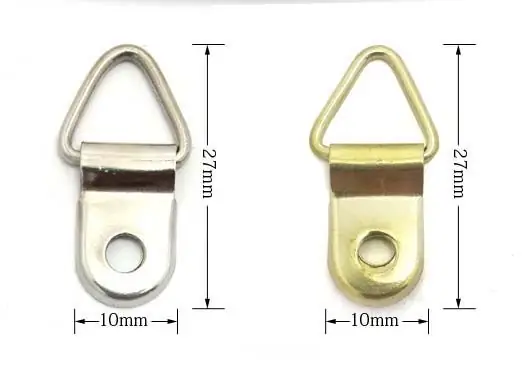
Siin pole ausalt öeldes palju maagiat. Palun vaadake pilte, et teada saada, mida ma kasutasin … Ma liimisin monitori tagakülje mõlemal küljel rippuva riistvara, liimisin juhtme läbi ja paigaldasin selle ühe naelaga seina naastu. Monitorid ei ole kohutavalt rasked, kuid kui vaja, kasutage palun ankruga kruvi. Saate kasutada mis tahes soovitud monitori, lihtsalt paigaldage see vastavalt… näiteks kui kasutate 37 -tollist telerit, soovite selle jaoks teha seinale kinnitamise komplekti (ma kasutan tegelikult seinakinnitusega telerit raamid!)
Ainus teine asi, mille pärast muretseda, on Raspberry pi … Ma lihtsalt teipisin selle monitori tagaküljele. Seal ei pea olema palju peenust. Ma ei lisa ventilaatoreid ega aktiivset jahutust … raamid ei aja Pi -d liiga kõvasti.
Ühe naela külge riputamise eeliseks on see, et saate hõlpsasti tagada, et asjad on tasased, ilma et peaksite seina täiendavaid auke tegema. Pange tähele ka seda, et on olemas selle versioon, kus saate raami lahti võtta ja puidust oma teha, et see näeks rohkem välja nagu fotoraam … Üks minu eesmärkidest selle loomisel oli teha seda sellises nii, et ma monitori ei hävitanud, kui ma otsustasin, et mulle ei meeldi see efekt (ma lõpuks armastasin seda!). Valisin sel põhjusel õhukeste lihtsate raamidega kuvarid. Paigaldan need ka vertikaalselt, et need näeksid võimalikult välja nagu pildiraamid!
3. samm: 3. samm: valmis Raspberry Pi pildi kasutamine
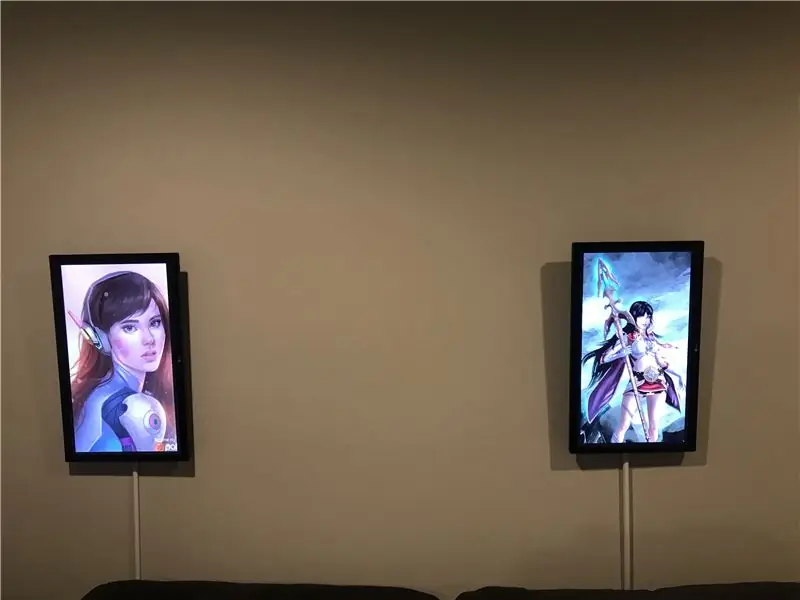

Selle ehitamiseks on kaks võimalust. Alustan lihtsast, milleks on kujutada vaarikapiiri minu ette valmistatud pildiga, mis teeb enamiku teistest toimingutest teie heaks. Kui soovite aga pilti rohkem kontrollida, vaatan üle sammud, mida vajate selle käsitsi seadistamiseks. See võimaldaks teil selle lisada pildile, millel võivad olla muud soovitud funktsioonid, näiteks koduautomaatikatarkvara, MQTT -serverid jne.
Pange tähele, et video juhendab teid valmis osa jaoks. Ma käin läbi selle juhendi muud sammud, et see oleks siiski täielikult dokumenteeritud.
Valmisversiooni kasutamiseks kirjutage Etcheri abil järgmine pilt MicroSD -kaardile:
1drv.ms/u/s!AqxjM4_uBDJguOsrwD3z4ovMJwFF9g (Värskendatud 7.6.2019)
See pilt on täielik vaarika pi pilt, millest üks asi on puudu, pythoni raamatukogu. Kõigi soovitud seadistamiseks tehke järgmist.
- Käivitage see pilt vaarika pi 3 või uuemale versioonile (3B+ peaks hästi toimima)
- Käivitage käsurida ja käivitage raspi-config
- Määrake parool turvaliseks
- Seadistage oma wifi
- Määrake hostinimeks iga seadistatava kaadri jaoks midagi unikaalset, kuid kirjeldavat
- Kui olete lõpetanud, salvestage ja taaskäivitage. Raami IP -aadressi saamiseks käivitage 'ifconfig' (see peaks ilmuma kui WLAN0)
- Käivitage käsk: "sudo pip3 install paho-mqtt". See installib pildist välja jäänud kriitilise kogu
- Taaskäivitage
Järgmine: kopeerige failid raspberry pi -le, navigeerides ip -aadressile, näiteks: {ipaddress} Frame
Looge selles kaustas igale soovitud esitusloendile alamkaust ja asetage sinna vähemalt üks fail (jpg, mov või mp4). Seejärel saate veebiliidese vaatamiseks navigeerida aadressile https:// {ipaddress}: 8000 ja peaksite nägema loetletud kaustu. Kui jah, siis olete asjad õigesti seadistanud ja olete valmis rokkima! Lihtne.. Õige? Nii lihtne kui praegu teha saaksin:)
Märkused pildi kohta:
1) Samba on installitud ja konfigureeritud, kuid konfigureeritud külaliste jaoks. Kui soovite, et see oleks turvaline, soovite selle lukustada.
2) Vaikimisi parool / sisselogimine on pi / vaarikas. Mis on Raspbian OS -i vaikeparool. Sa tahad seda kindlasti muuta!
3) SSH ja VNC on lubatud, nii et saate vajadusel pi juhtida, et seda hallata.
4) Raami jagamise kaust "logid" sisaldab cronlogi … kui midagi üles puhub, on see logi seal.
5) Samba jagab kausta 'Frame'. Siia peaks teie meedia minema..alamkaustades!
6) Sellel on veebiserver, millel pole autentimist. See muudab raami juhtimiseks hõlpsaks navigeerimise raami IP -aadressile (port 8000), kuid ma ei paljastaks seda väljastpoolt nii, nagu see praegu on seadistatud.
7) Selle pildi vaikeseade on portreerežiim (vertikaalne). Kui soovite selle horisontaalsele režiimile muuta, vaadake õige sätte muutmiseks aadressi
Sel hetkel olete valmis ja teete lihtsat teed. Võite lisada kaks boonust:
1) Koduautomaatika nutikas pistik on mugav, kui teil on Zwave -lüliti juba ruumis, kus need installite. Seejärel saate seadistada automaatika, et raam oleks ruumi valgustitega sünkroonis. Näiteks kui lülitan oma tegijaruumis tuled sisse, lülituvad ka minu raamid koos nendega sisse. Kui ma need välja lülitan, lülituvad raamid välja. Selleks lülitage monitor ise pistikust välja. Võite valida ka pi toiteallika … sellest tulenev eelis on kiire käivitusaeg … kuid kaotate pi võimsuse. Et tõesti roheline olla, hoian oma pi ja monitorid pistikul ja lülitan mõlemad välja, kuid see on tõesti teie valik.
2) Allwayssync (https://allwaysync.com/). Kasutan seda tarkvara, et sünkroonida oma onedrive'i / pilvesalvestust Dynaframe samba aktsiatega. See tarkvara saab teha kahesuunalist sünkroonimist, konfliktide haldamist ja palju muud. Ma leian, et see on kasulik ja see töötab minu jaoks tõesti hästi.
Ülejäänud selles juhendis räägitakse selle seadistamise „manuaalsest” viisist ja minnakse vajaduse korral Zwave'i seadistuse / Allwayssynci kohta sügavamale.
-
4. samm: 4. samm: käsitsi seadistamise sammud
Kui teete neid samme kaugele, eeldan, et teate natuke Linuxist ja sellest, kuidas vaarika pi konfigureerida. Sellisel juhul on siin nimekiri asjadest, mida soovite teha. Selle loendi juures on suurepärane see, et ma kasutasin siin nende asjade selgitamiseks käsku Instructables, nii et ma saan otse linkida juhistega, mis selle võimaldasid:)
1) Kloonige hoidla aadressil https://github.com/Geektoolkit/Dynaframe kausta nimega "Frame". Ma viitan sellele kaustale Frame, et ülejäänud juhend oleks järjepidev, nii et kui soovite seda muul viisil nimetada, siis teate, millisest kaustast ma räägin. Siin peab fail show.py asuma.
2) Määra show.py käivitatavaks
3) Installige Python 3, samuti feh, Samba ja omxplayer. Need on vajalikud skriptide täitmiseks
4) Paho-mqtt (sudo pip3 install paho-mqtt) ja pythoni HTTP-teekide installimiseks soovite kasutada pip3.
5) Seadistage bash -skript, et käivitada show.py käivitamisel. Kasutasin seda juhendit:
www.instructables.com/id/Raspberry-Pi-Laun…
6) Kui soovite, et see oleks portreerežiimis, määrake ekraani pööramise õige väärtus. Veenduge, et kõik OpenGL -i draiverid EI oleks sisse lülitatud (vastasel juhul pööratakse pööramist tähelepanuta … silumine läks mul mõneks tunniks mu elust silumiseks:))
www.ceos3c.com/open-source/rotate-screen-r…
7) Seadistage Samba kausta Frame jagamiseks. Ma ei mäleta, mida ma varem tegin, kuid need sammud on hästi kirjutatud;
everyday-tech.com/samba-share-on-your-rasp…
8] Seadistage VNC ja SSH, et saaksite pi kaugjuhtida (soovitame seda väga, kui te ei soovi hiljem klaviatuuridega ringi joosta)
Siinkohal peaks pythoni skript käivituma, peaksite saama kaugjuhtida pi, käivitada pythoni faili ja vaadata piltide ja videote laadimist.
9) Üks valikuline komponent … tõenäoliselt soovite määrata IP staatiliseks. Kindlasti määrake hostinimeks midagi unikaalset, kui mitte midagi muud, nii et saate selle abil seadet pingutada/juhtimiseks veebilehele navigeerida
Kui on palju küsimusi, võin selle rohkem täita. Lõin pildi nii, et enamik inimesi ei peaks kõiki neid samme uuesti läbi tegema!
Nüüd vaatame koodi natuke läbi, et saaksite teada, kus seda muuta, kui valite…
5. samm: 6. samm: koodi läbimine
Kood asub aadressil:
github.com/Geektoolkit/Dynaframe
Ma ei hakka seda kõike läbi vaatama, kuid tahan juhtida tähelepanu mõnele olulisele osale:
Kaustas „show.py” on osad, mis seadistavad MQTT -serveri. Soovite need konfigureerida, kui kasutate ekraanide juhtimiseks koduautomaatikat. See osa on ülaosas, nii et seda on lihtne muuta ja see näeb välja selline:
# kohandage enne kasutamist! brokeraddress = "test.mosquitto.org" # saate seda kasutada testimaaklerina või seadistada msoquitto rpi sisemise vahendajana
mqttclient = "dynaframe1" # peab olema iga kaadri jaoks unikaalne…
maaklerport = 1883
subscriptionname = "jfarro/house/makerspace/display" # see peaks olema kordumatu string, mis kirjeldab teie raami asukohta
Koodis mainitud "Webpagebody" on üks pikk string, mis saadetakse tagasi, kui brauser kaadrile navigeerib. Selles stringis näete CSS -i, mida tuleb redigeerida, kui soovite teenindatavat veebilehte konfigureerida selliseks, et see oleks ilusam … Ma ei ole mõnikord disaini poolest suurepärane. Seda saab kindlasti parandada.
See muutuja:
refreshInterval = 30 # sekundite arv slaidiseansi piltide vahel
kuidas saate määrata piltide kuvamise aja. See on üks neist asjadest, mida võiksite konfigureerida, kui te ei soovi, et lehed iga 30 sekundi tagant üle läheksid (kuigi mulle tundub see värskendav… mul on alati uus kunst!)
Ok, need on peamised koodiosad, mida soovite muuta, et see oleks teie oma. See on täiesti vabatahtlik, kuid tahtsin seda juhtida.
6. samm: 7. samm: mis edasi? ja mõned näpunäited…
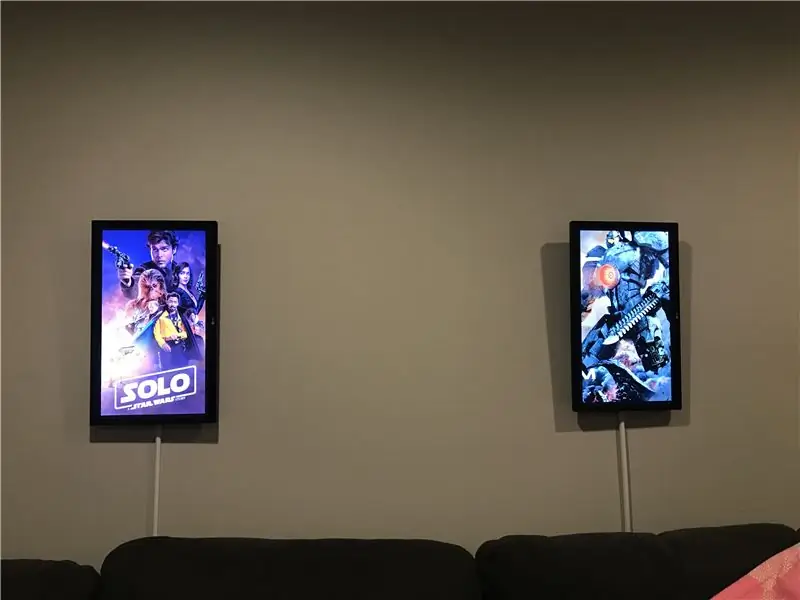
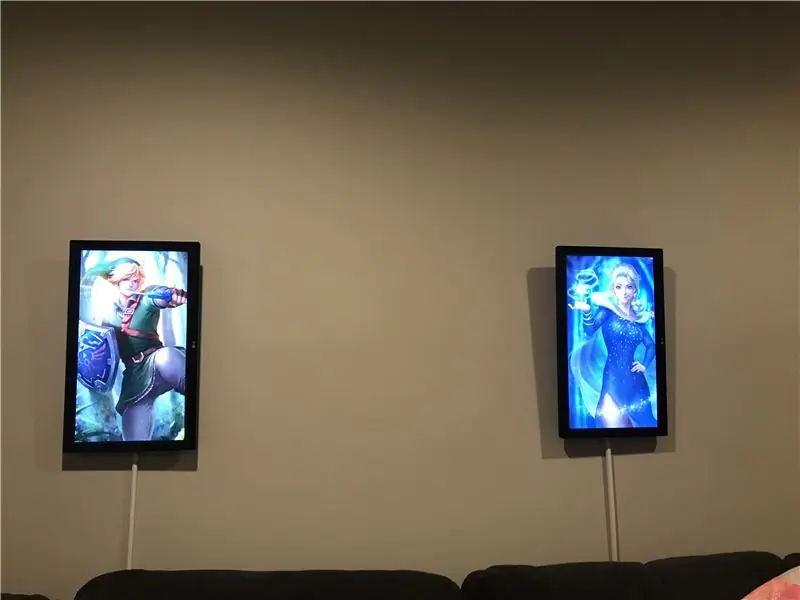
Loodetavasti läks kõik hästi ja kui te seda ehitate, on teil toimiv vaarika pi jõul töötav digitaalne pildiraam, mis toetab videoid ja palju muid vidinaid ja trikke! Ma töötan endiselt, et lisada sellele funktsioone … järgmiseks tahaksin lisada võimaluse kasutada piltide, RSS -kanalite või veebisaitide (nt liiklus/ilm) jaoks veebi -URL -e. Ma nägin, et need on kunstinäidikud, mis võivad hetkega funktsionaalseks muutuda … isegi muutudes hetkeks mängu- / jäljendusekraanideks (Bluetooth -kontrolleri kaudu). Uuendan seda juhendit, kui lisan asju.
Mõned kiired näpunäited:
1) See on loodud töötama 1080p juures. 4K oleks suurepärane, kuid siis tõstab see kõik kulusid ja ma töötasin sihthinnaga 150 dollarit (millest mul jäi veidi puudu)
2) Raspberry Pi 3 A+ polnud selle loomisel väljas. See on palju paremini sobiv moodul ja vähendab hinda 10 dollari võrra!
3) Kuna see on loodud 1080p jaoks, töötab kõik kunstiteosed kõige paremini, kui muudate selle suurust 16: 9 (või 9:16, kui portree) ja 1080p. Sealt saate kõige teravamad pildid
4) Suurepärase lõbusa sisu loomiseks (kus see tõesti paistab) saate kasutada Werble'i (iPhone) või Plotaverse'i (või Enlight'i komplekti). Põhimõtteliselt, kui otsite "plotoagraph" ja "cinemagraph", saate nende jaoks luua hämmastava sisu, mis paneb need tõesti särama.
5) 9:16 / 1080p kunstiteoste otsimine võib viia teid mõnele saidile, kus kujundatakse mobiiltelefonide taustapilte… see on suurepärane kunstiallikas. DeviantArt on olnud ka hämmastav.
6) Kui otsite YouTube'is 1080x1920, leiate kohe videosisu, mis nendel kaadritel hästi toimib!
Ma arvan, et praeguseks on see kõik. Lisan jätkuvalt. Loodan, et näete minu tehtud videotest ja sellest, mida olen siin jaganud … need on IMO sammukese kõrgemal kui kõik pildiraamid! Aitäh ja järgmise korrani…
Palun kaaluge minu hääletamist remiksikonkursil, kui teile see meeldib!
Soovitan:
Avastage parim viis foto teritamiseks: 8 sammu

Avastage parim viis foto teritamiseks: kasutage Photoshopi elemente, et teritada pehmeid ilmega detaile, hoides samal ajal esemeid eemal. Foto võib tunduda pisut pehme. Alustuseks ei pruugi kaamera automaatse teravustamise (AF) punkt kattuda olulise huvivaldkonnaga, sest
Muutke Windowsi, et näidata, kus foto on tehtud: 4 sammu

Windowsi muutmine, et näidata, kus foto on tehtud: Sissejuhatus Kas olete kunagi oma reisifotosid läbi vaadanud ja hakanud mõtlema, kuhu need jäädvustasite? Mis oli selle väikese linna nimi, kus peatusite viis aastat tagasi, kus sa jõid kõige imelisema kohvi? Kui olete Windi muutnud
Flickri stiilis CD-foto mitme kaadriga: 5 sammu
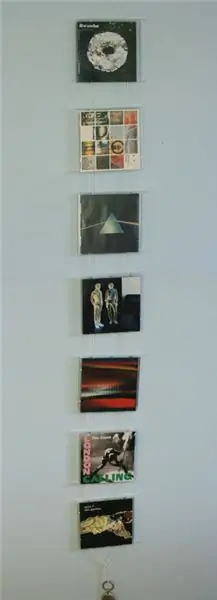
Flickr-stiilis CD-foto mitme kaadriga: tahtsin odavat viisi paljude fotode kuvamiseks ilma neid lihtsalt seinale kleepimata. Mul oli terve hulk tühje CD -ümbriseid, mis sobiksid ideaalselt fotode kuvamiseks. Lisades nöörijupi ja paar võtmehoidjat, olin ma hull
Foto kiireks heledamaks muutmine Photoshopis: 6 sammu
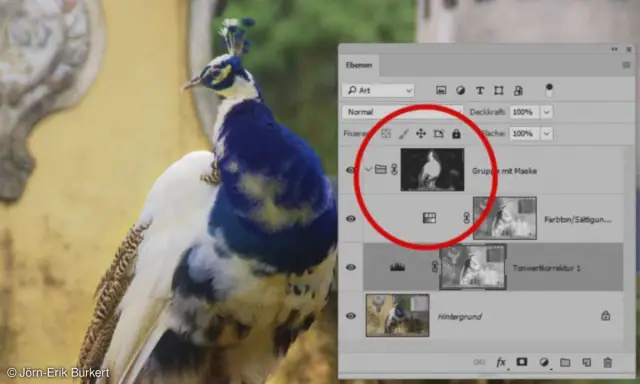
Foto kiire heledamaks muutmine Photoshopis: paar sammu foto kiireks heledamaks muutmiseks Photoshopis, minu valitud pilt on üsna halb ega ole täpselt täiuslik, kuid see on palju parem kui varem ja natuke silmale lihtsam. Võite lugemise vahele jätta ja
Kuidas muuta CTR-301P (ebay) foto välklambi käivitajaid madalpinge välklampide jaoks: 4 sammu

Kuidas muuta CTR-301P (ebay) foto välklambi käivitajaid madalpinge välklampide jaoks: ostsin hiljuti ebayst CTR-301P välklampide päästikute komplekti. Mul oli hea meel, et nad käivitasid minu stuudio välklambid, kuid olin pettunud, et nad ei vallandanud minu Promasteri kuuma kinga välku. Otsisin natuke ja leidsin, et teised on juhtme lisanud
